この記事には広告を含む場合があります。
記事内で紹介する商品を購入することで、当サイトに売り上げの一部が還元されることがあります。
こんにちは、@ぼうです。
Lenovo Ideapad Duet(Chromebook)は値段の割にできること盛りだくさんでChromebookの中でも大人気の機種です。
こんな感じでカスタマイズして使っていましたが、やっぱりキックスタンドが気になってしょうがない。
理想はこんな感じでBrydge7.9キーボードを付けられたらいいんだけど、厚みがありすぎてはまりません。
と思っていたら見つけました!
Surface GOシリーズ専用Brydge10.5!!(GO、GO2、GO3対応)
Surfae GOの厚み8.3mm、Lenovo Ideapad Duetの厚み7.35mm、微妙にLenovo Ideapad Duetが薄いけどはめてみたらバッチリでした!
少しゆるい感じがするので、背面のクリップが当たるところに「コマンドタブ」を片面だけはがして貼りました。これでうっかり抜けることはありません。
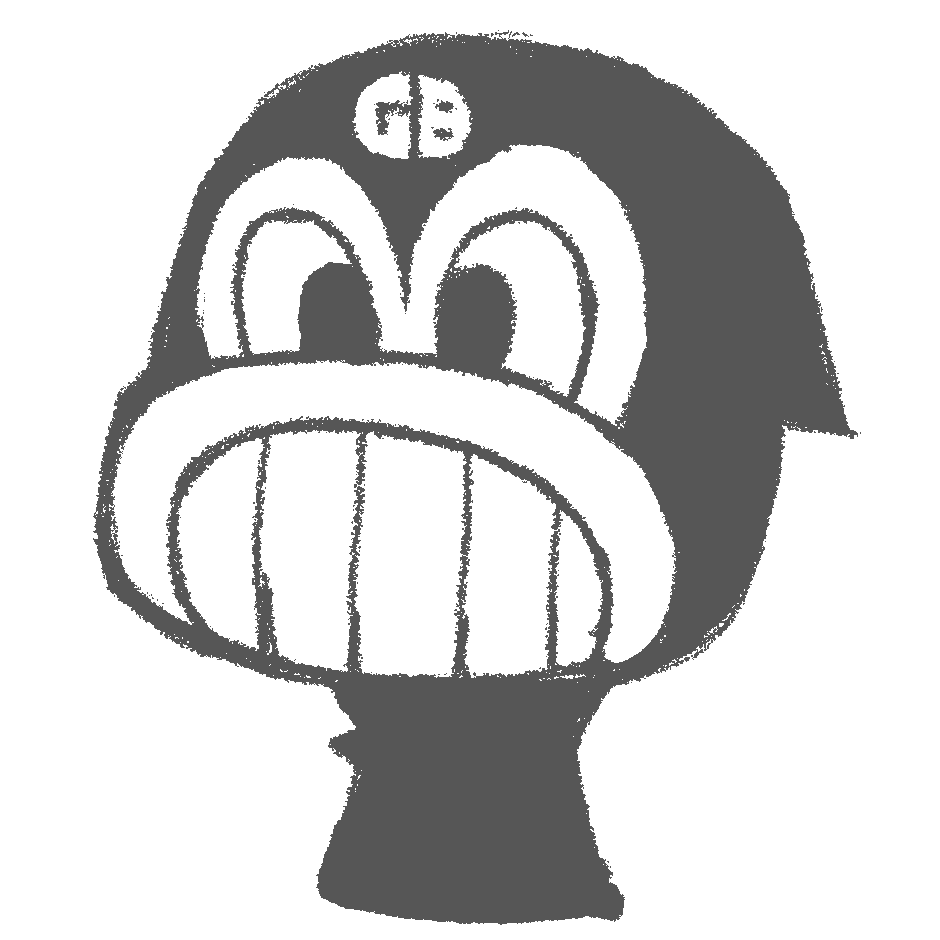
やっぱりキックスタンドは苦手です
 【電車モバイル】通勤時にLenovo Ideapad Duetで快適にブログ執筆するカスタムしてみた
【電車モバイル】通勤時にLenovo Ideapad Duetで快適にブログ執筆するカスタムしてみた
 【iPad mini6+BRYDGE7.9】最強のキーボードを手に入れて移動時の執筆が最強になった話
【iPad mini6+BRYDGE7.9】最強のキーボードを手に入れて移動時の執筆が最強になった話
もくじ

このキーボード、すばらしいのにレビュー記事が全然見つかりません。もったいない。
| 接続方法 | Bluetooth® 5.0 |
| 素材 | アルミニウム |
| 重量 | 500g |
| ヒンジの角度 | 0〜180° |
| バッテリー | 満充電から3ヶ月 |
| 充電方法 | USB Type-C(ケーブル同梱) |
| タッチパッド | あり |
| キーボードバックライト | あり、3段階 |
10インチサイズかつ英語配列なので、無理をして詰め込んでいるキーがないので、タッチタイピングもラクラクです。昔のVAIOキーボードが好きだった人は気にいると思います。
まずはBrydgeのFn+Delキーを押して電源を入れましょう(緑ランプがつけばOK)。
Bluetooth接続
電源が入ったらF12(Bluetoothボタン)を3秒押してペアリングモードにします。
ペアリングモードになったら、Lenovo Ideapad DuetのBluetooth設定を開きます。
⚙マーク(設定)をクリック→Bluetooth→Bluetoothエリアの「▶」をクリック
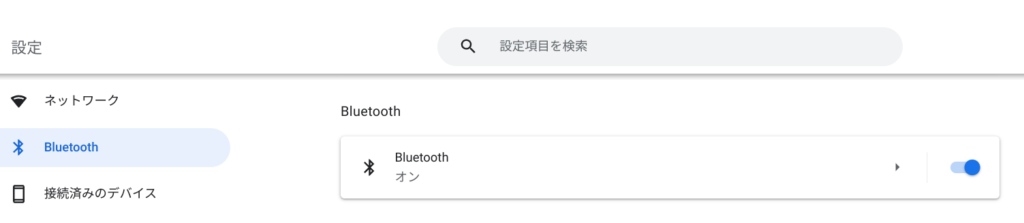
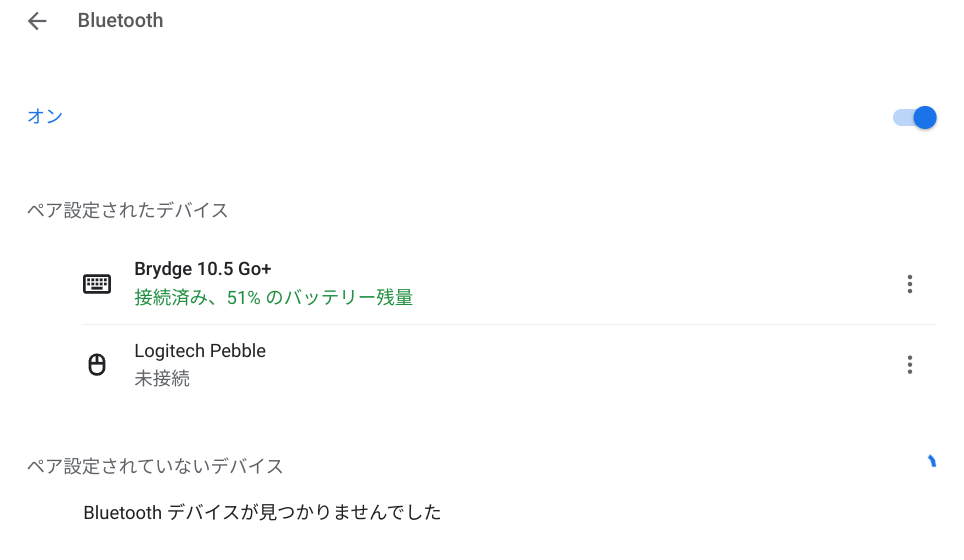
ペア設定されていないデバイス欄にByrdge10.5 Go+が出てきたら接続、画面に表示される認証コードを入れて完了。
英語キーボードの設定
もともと英語版Lenovo Ideapad Duetを使用している人は問題ないかもしれませんが、日本語版を使用している人は@マークの位置などが全く違うことに気づくと思います。
キーボードの刻印通りに使えるように設定を変更します。
⚙マーク(設定)→言語と入力方法→入力とキーボードエリアの「▶」をクリック
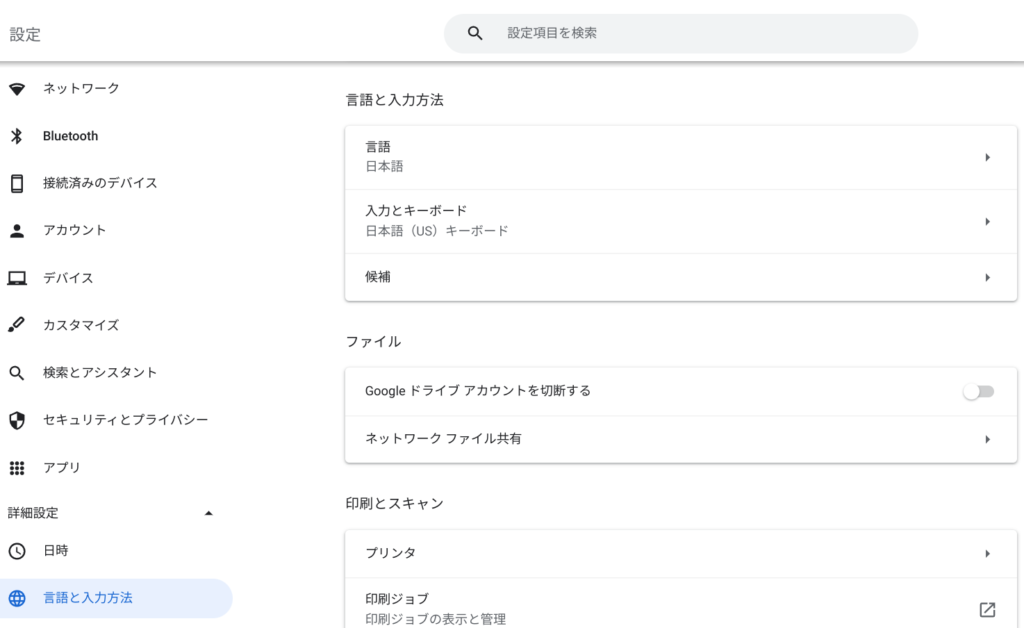
下記の画面と同じになるように設定を変更しましょう。
この2つ以外は削除しましょう。
- 日本語(US)キーボード
- 英語(アメリカ)
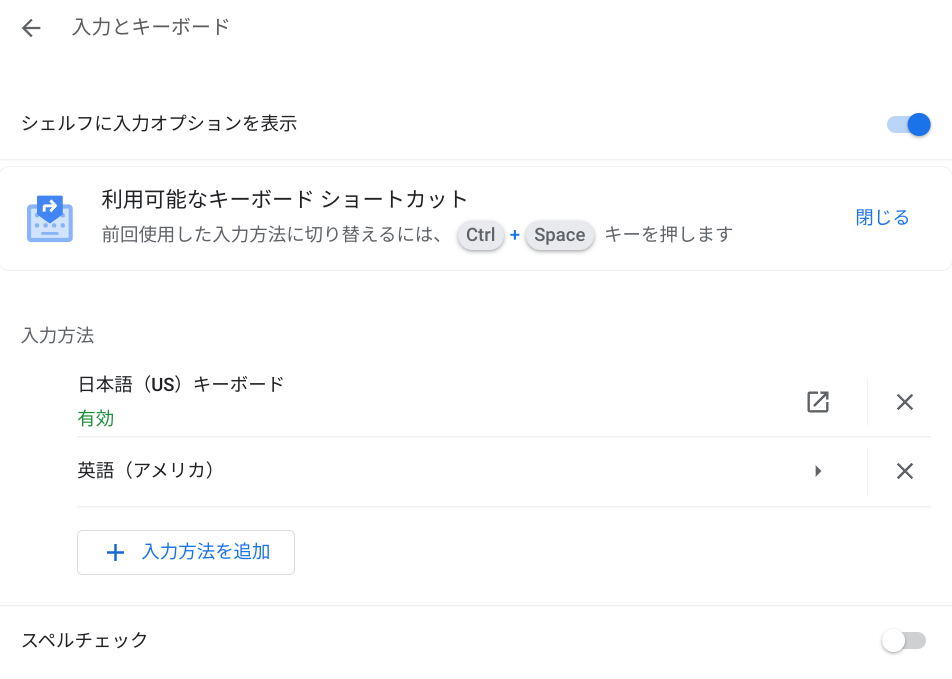
この設定が終わればキーボードの刻印どおりに入力ができます。
日本語↔英語(全角/半角)のキーボード切り替えは「Ctrl+スペースキー」で行います。
🔍キーはWindowsキー(田みたいなマーク)になります。
ファンクションキーについて
F1〜F12は優先設定をしても使えないので、Fnキーを押しながら使うことになります。
これはこのキーボードに限らず、純正キーボード以外はどのキーボードでもできないのでChromebookの仕様みたいです。(ご存じの方は教えてください)
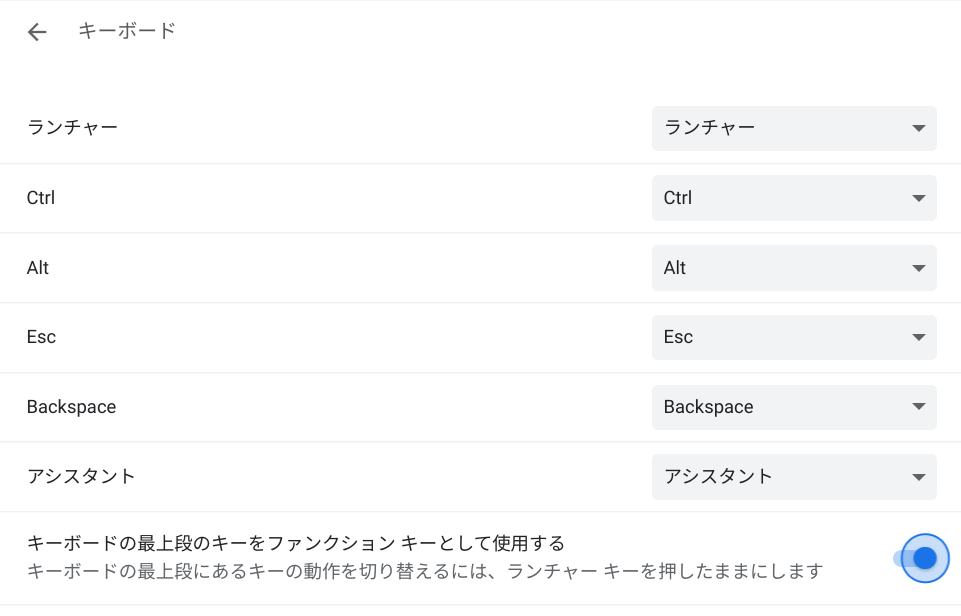

Lenovo IdeaPad Duet Chromebook(450g)と純正カバー+キーボード(470)で920g。
これをBrydge10.5 変更すると、950gと少し重くなりますがラップトップスタイルで使えるようになるのが最高です。
トラックパッドもバッチリ使えます。
バッテリーもキーボードバックライトをつけて、1日2時間使用で3ヶ月もつのはありがたい。
うっかり切れてしまっても、本体とUSBケーブルで接続すれば給電しつつ使用できます。
(付属のケーブルだと短いので別途用意が必要)
こちらの記事に書いたとおりペンホルダーをつけていてもバッチリ問題ありません。
Surface GOよりLenovo IdeaPad Duetが少し小さいので丈があまりますが、許容範囲です。
純正キーボード+背面カバーには不満が多かったので、控えめに言って最高です!
IdeaPad DuetはBrydgeと組み合わせて使うことで完全体となりました。
フルブラウザ(Chrome)が使えて、満足できるキーボードサイズで10インチのラップトップChromebookが欲しい人はぜひこの組み合わせをお試しください。